时间:2016-03-12作者:xp系统之家 来源:http://www.37m.cn
word、Excel、ppt是你们平时经常用到的软件.即日win10 64位装机版反应鼠标右键桌面新建word、Excel、ppt消失了,许多工作无法开展,真是急死人.其实你们可以通过修改注册表对应项的数值数据来处理.接下来爱装机带来了修复win10装机版桌面右键菜单中没有word、Excel、pp的图解介绍.
全部的修复步骤:
第一步:首先点击win10装机版桌面左下角的【开始】,在搜索框中输入【regedit】,依下图所示点击搜索后果即可进入注册表。
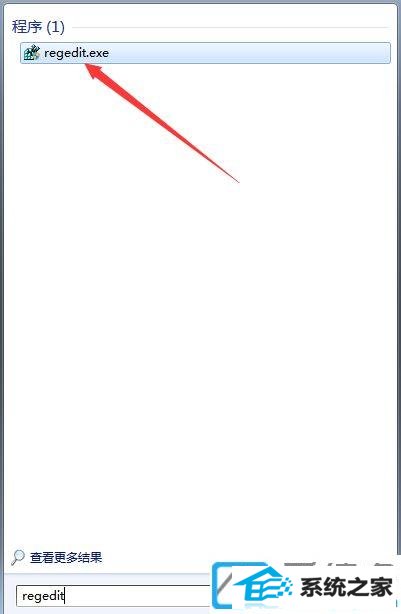
第二步:打开win10 64位装机版的注册表编辑器界面,鼠标点击左侧的【HKEY_CLAssEs_RooT目录】。
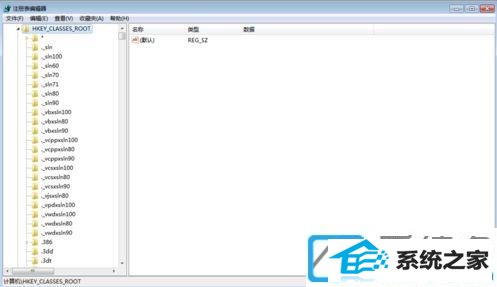
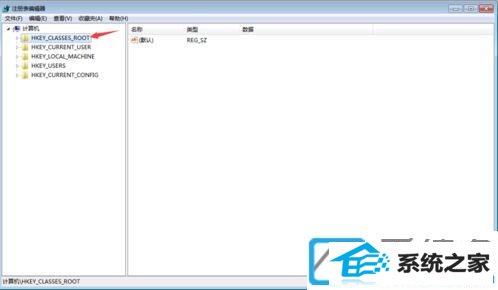
第三步:同时按住键盘上的【CTRL + F 快捷键】,弹出查找界面,在查找目标中输入docx进行查找,另外也可以下拉页面查找。
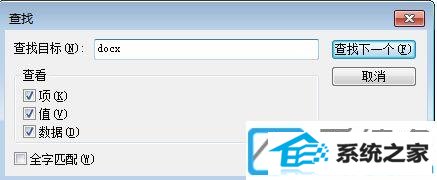
第四步:你们看到在docx的右侧,第一个【(默认)】,默认数值为word_auto_file,如果不是也不要紧。
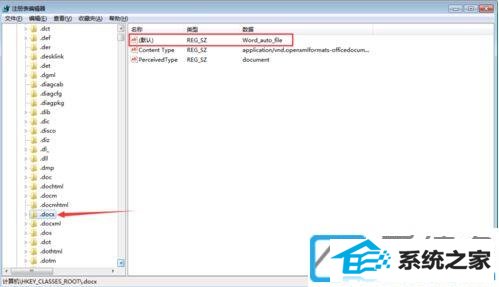
第五步:鼠标双击(默认)一项,弹出编辑字符串窗口,在数值数据中输入【 word.document.12】。
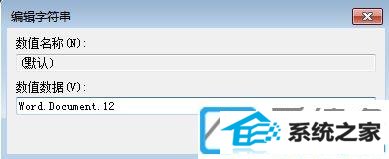
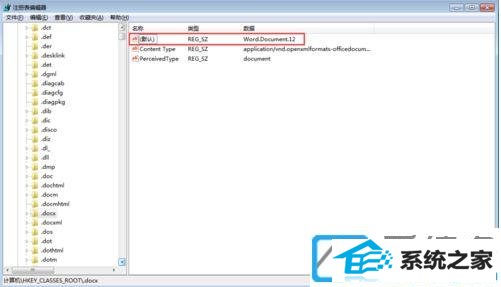
第六步:退出注册表,重新加载下。现在win10系统桌面右键新建菜单中就有word选项了。
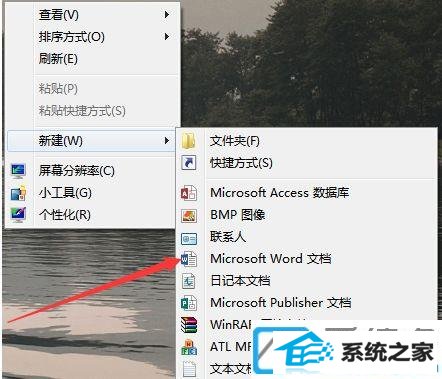
第七步:同理,在注册表使用快捷键【CTRL + F 】查找【xlsx】的位置,把(默认)的数值数据修改成【Excel.sheet.12】,用同样的办法查找【pptx】,把(默认)的数值 数据改为【powerpoint.show.12】

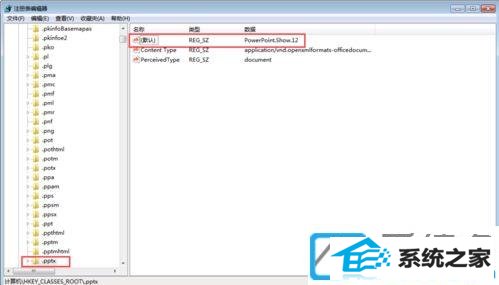
第八步:退出注册表,多刷新几次,现在win10系统桌面鼠标右键新建选项中就有word、Excel、ppT了。
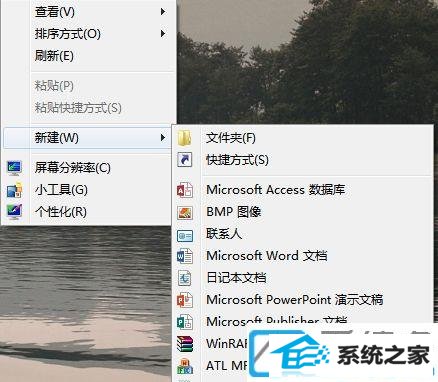
第九步:如果在注册表中使用【CTRL + F】查找时,没有搜索到,点击【查找下一个】。CTRL + F只能查找该位置后的内容,请选择HKEY_CLAssEs_RooT目录中的第一个目录后,重新查找。
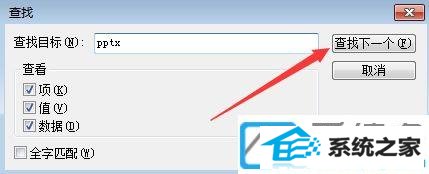
如果您也遭遇右键新建word、Excel、ppt消失了的处境。可以参考本篇中的办法来修复。
本站发布的ghost系统与电脑软件仅为个人学习测试使用,不得用于任何商业用途,否则后果自负!